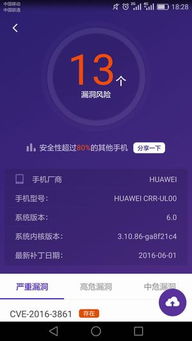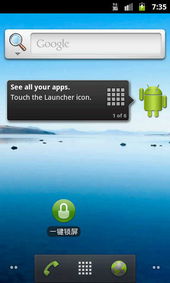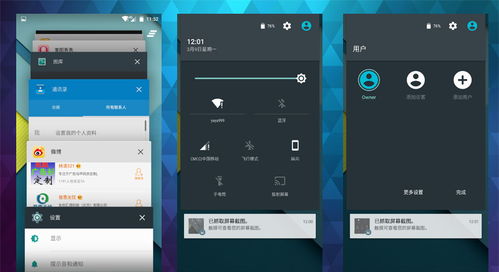安卓系统其他怎么删除,深度解析其他应用及软件的删除方法
时间:2025-04-24 来源:网络 人气:
手机里那些占地方又用不着的安卓系统应用,是不是让你头疼不已?别急,今天就来教你几招,轻松把它们从手机里“请”出去,让你的手机空间瞬间大解放!
一、轻松卸载,告别冗余
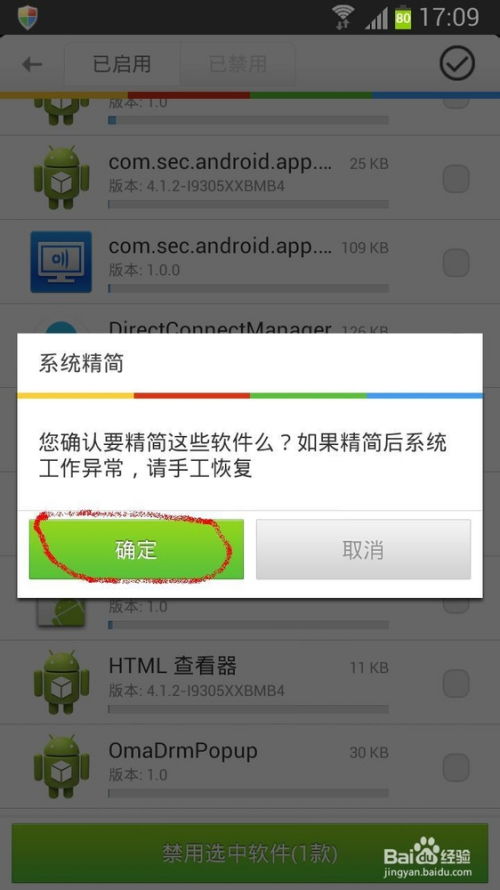
1. 找到设置图标:打开你的手机,找到那个小小的设置图标,它通常是个齿轮形状的,点它!
2. 进入应用程序管理:在设置菜单里,找到“应用程序”或者“应用管理”这样的选项,点进去。
3. 选择要卸载的应用:这里会显示你手机上所有安装的应用程序。找到你想要删除的那个,点进去。
4. 卸载应用:在应用详情页面,你会看到“卸载”这样的选项,点它,然后确认应用就成功卸载了!
二、系统应用,巧妙处理
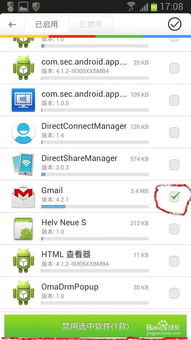
系统应用通常是由手机制造商或操作系统预先安装的,它们往往比较顽固,不能直接卸载。不过,还是有办法的:
1. 禁用系统应用:在应用程序管理里,找到你想禁用的系统应用,点击进入,然后选择“禁用”即可。这样,应用虽然还在,但不会运行,也不会占用太多资源。
2. 获取Root权限:如果你想要彻底删除系统应用,就需要获取Root权限。这需要你先对手机进行Root操作,这个过程可能会让手机失去保修,所以请谨慎操作。
3. 使用第三方应用:市面上有一些第三方应用可以帮助你管理系统应用,比如“Root Explorer”等。这些应用可以让你像管理普通应用一样管理系统应用。
三、彻底清理,不留痕迹
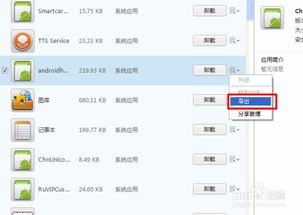
有时候,即使你卸载了应用,它们可能还会在手机里留下一些残留文件。这时候,就需要进行彻底的清理:
1. 清理缓存:在应用详情页面,你可以看到“清除缓存”的选项,点它,可以清除应用产生的临时文件。
2. 清理数据:同样在应用详情页面,你可以看到“清除数据”的选项,点它,可以删除应用的所有数据。
3. 使用清理工具:市面上有很多清理工具可以帮助你清理手机上的垃圾文件,比如“腾讯手机管家”等。
四、注意事项
1. 谨慎操作:在删除或禁用应用之前,请确保你不会因此影响到手机的其他功能。
2. 备份重要数据:在操作之前,请确保你已经备份了重要数据,以防万一。
3. 不要随意Root:Root操作可能会让手机失去保修,所以请谨慎操作。
五、
通过以上方法,相信你已经学会了如何删除安卓系统中的应用。现在,让你的手机空间大解放,尽情享受清爽的体验吧!记得,定期清理手机,让你的手机始终保持最佳状态哦!
相关推荐
教程资讯
系统教程排行